
Итоговый отчет
.pdf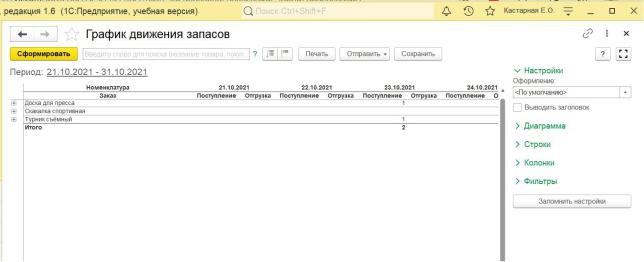
рассматривали ранее – отчету "График движения запасов". Этот отчет, пожалуй,
находится в числе наиболее часто используемых отчетов сотрудниками снабженческих подразделений. Отчет дает нам информацию о планируемых движениях запасов – поступлению и отгрузке. Пример отчета представлен на рис.100.
Рисунок 100 – Отчет «График движения запасов»
Практикум №4. Расчет потребностей в запасах, работа с поставщиками
•Введите данные о новой номенклатурной позиции «Обруч гимнастический». Обруч является покупным товаром, относится к основной номенклатурной группе, в прайс-листе для покупателей присутствует в группе «Спортивные комплексы и инвентарь». Обручи различаются по цветам – красный, зеленый и синий. Цена продажи оптовым покупателям – 97 р., цена закупки у «Главпоставка» - 50 р., у «Завод металлоконструкций» - 45 р.
61
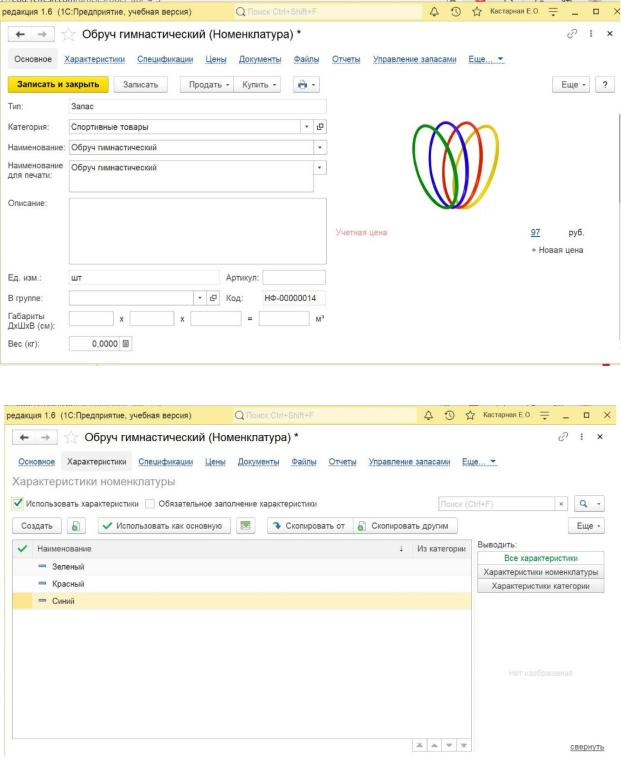
Рисунок 101 – Создание позиции «Обруч»
Рисунок 102 – Характеристики обруча
•Оформите текущей датой заказ от покупателя «Студия успеха» на поставку 30 обручей гимнастических (по 10 штук каждого цвета).
62
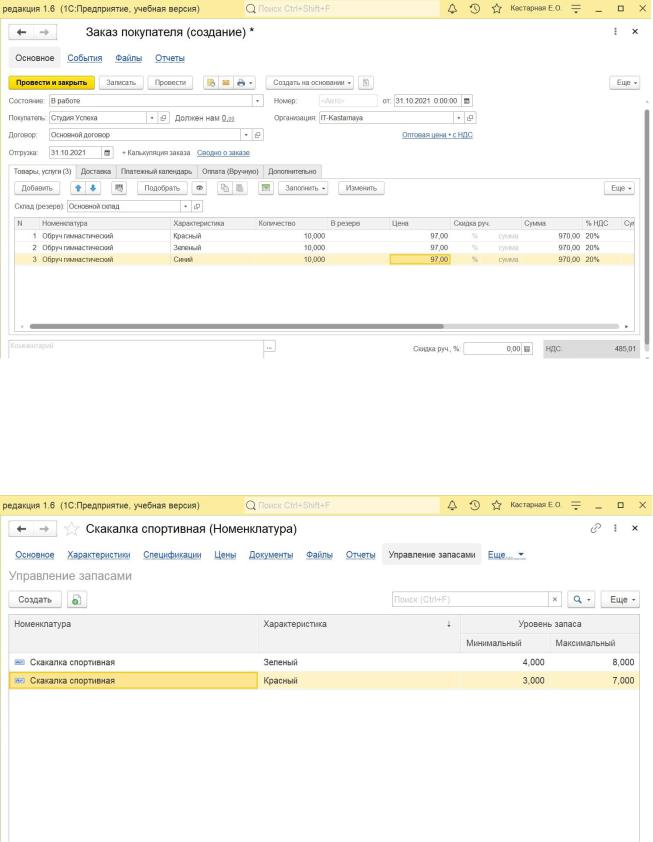
Рисунок 103 – Создание заказа
•Установите для номенклатурной позиции «Скакалка спортивная» минимальный и максимальный уровень запасов следующим образом:
зеленая (макс – 8, мин – 4), красная (макс – 7, мин – 3).
Рисунок 104 – Управление запасами
•Воспользуйтесь инструментом «Расчет потребностей в запасах».
Ознакомьтесь с составленными программой рекомендациями по
63

пополнению запасов. Используя эти рекомендации, сформируйте заказы поставщикам. Затем отразите в программе фактическое поступление запасов от поставщиков.
Рисунок 105 – Заказ поставщику «Главпоставка»
Рисунок 106 – Заказ поставщику «Завод металлоконструкций»
64
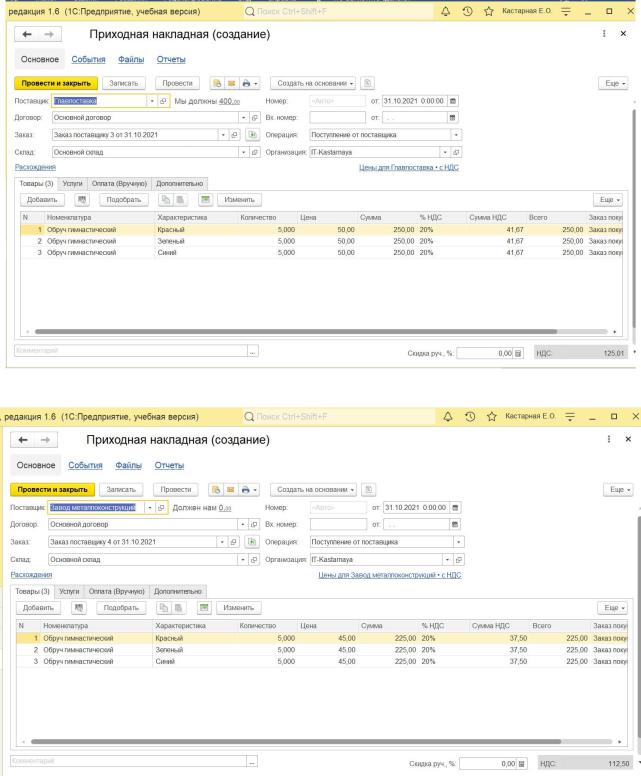
Рисунок 107 – Приходная накладная от «Главпоставка»
Рисунок 108 – Приходная накладная от «Завод металлоконструкций»
Складской учет запасов. Инвентаризация.
Для того, чтобы актуализировать складские остатки, в программе предусмотрен документ "Инвентаризация запасов", который расположен в разделе "Закупки" по ссылке "Инвентаризации запасов" на панели навигации.
65
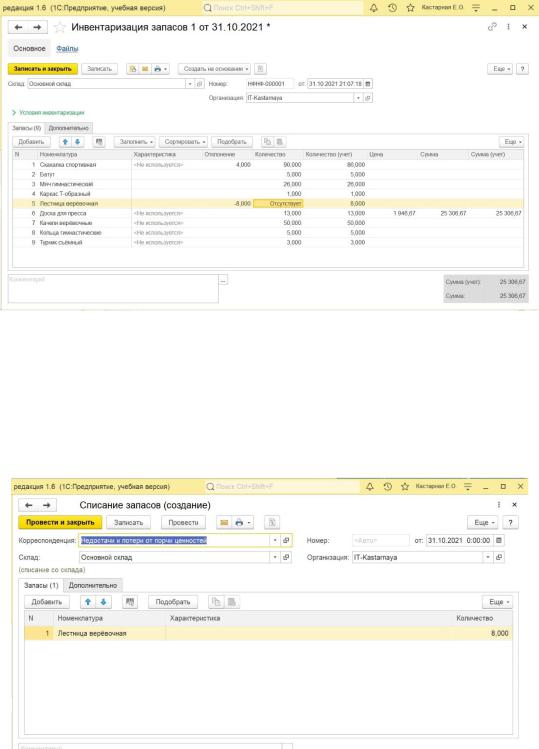
Перед началом подсчета фактических остатков, следует создать этот документ.
В реквизите "Склад" обязательно нужно выбрать склад, по которому происходит инвентаризация. В группе отбора "Условия инвентаризации" можно установить отбор по номенклатуре, ее группам и категориям. Создание «Инвентаризации запасов» представлено на рис.109.
Рисунок 110 – Инвентаризация запасов
По результатам инвентаризации недостачу следует списать, а излишки оприходовать.
Списание запасов делается в одноименном документе, создаваемом на основании инвентаризации (см.рис.111):
Рисунок 111 – Списание запасов
66
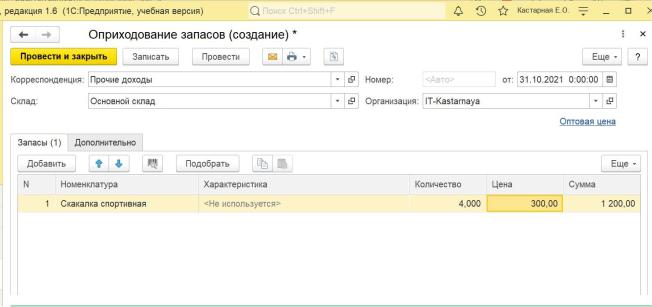
Оприходование излишков оформляется документом "Оприходование запасов" (см.рис.112), который также вводится на основании документа инвентаризации. Он заполняется номенклатурой, по которой обнаружено положительное отклонение. Для оприходования запасов, следует указать их стоимость. Ее можно ввести вручную или заполнить по одному из видов цен.
Рисунок 112 – Оприходование запасов
Перемещение запасов
Для отражения операции по перемещению запасов с одного склада на другой, предназначен документ "Перемещение запасов" в разделе "Закупки". В
этом документе нужно заполнить поле "Отправитель" (склад, с которого выбывают запасы) и поле "Получатель" (склад, на который поступают запасы).
В табличной части указываются перемещаемые запасы. При проведении документа, запасы спишутся со склада-отправителя, и поступят на склад-
получатель по количеству и сумме. Пример создания документа представлен на рис.113.
67
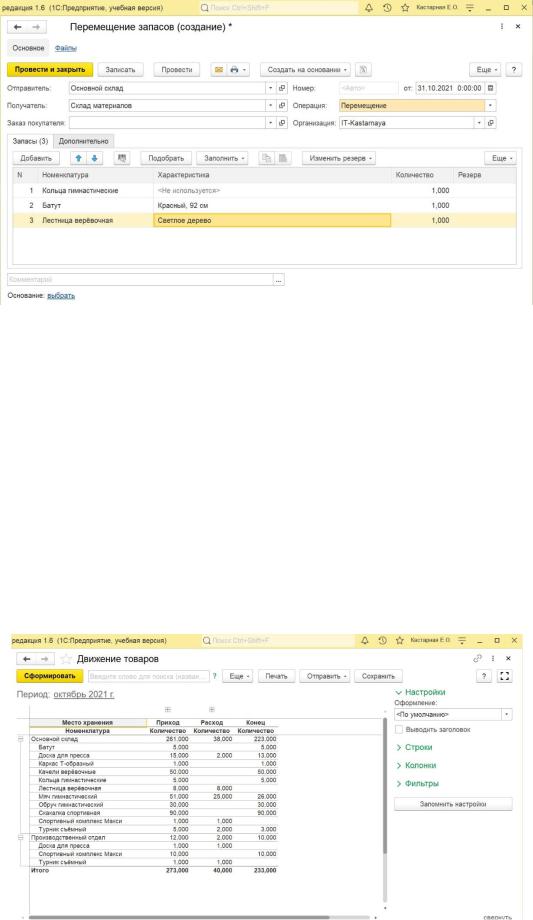
Рисунок 113 – Создание «Перемещения запасов»
Контроль движения и остатков запасов
Исчерпывающую информацию о движениях и остатках запасов в разрезе мест хранения дает отчет "Склад", доступный в разделе "Закупки". Отчет может быть сгруппирован по местам хранения (складам, подразделениям, розничным торговым точкам), ячейкам, номенклатурным позициям и их характеристикам,
документам движения. Интересно, что отчет может показывать не только фактические значения прихода, расхода и остатков, но также и значения с учетом ожидаемых движений запасов по ордерному складу. Пример отчета представлен на рис.114.
Рисунок 114 – Отчет «Движение товаров»
68
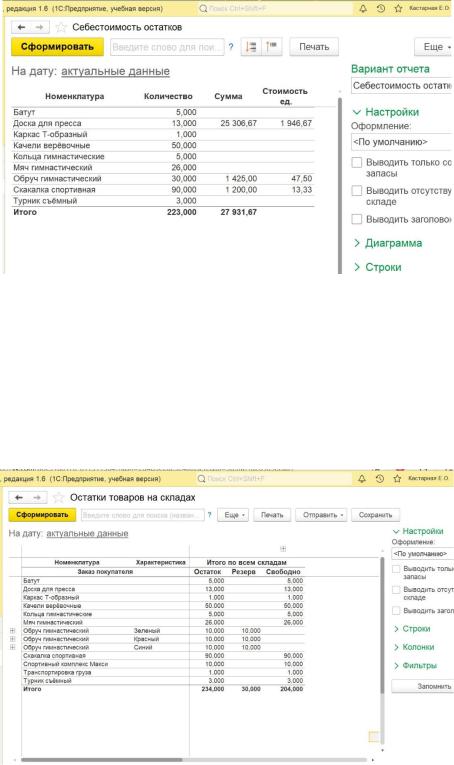
Другим, не менее полезным, отчетом является отчет "Запасы" в варианте
"Себестоимость остатков", который также располагается в разделе "Закупки ".
Он позволяет получить информацию об остатках запасов на складах компании
(собственных и принятых от сторонних контрагентов) в количественном и суммовом выражении. Пример отчета представлен на рис.115.
Рисунок 115 – Отчет «Себестоимость остатков»
Для анализа свободных и зарезервированных остатков товаров на складах предназначен отчет "Остатки товаров на складах". В нем можно вывести в группировку отчета заказ покупателя, что позволит определить объем резерва под каждую заявку клиента. Пример отчета представлен на рис.116.
Рисунок 116 – Отчет «Остатки товаров на складах»
69
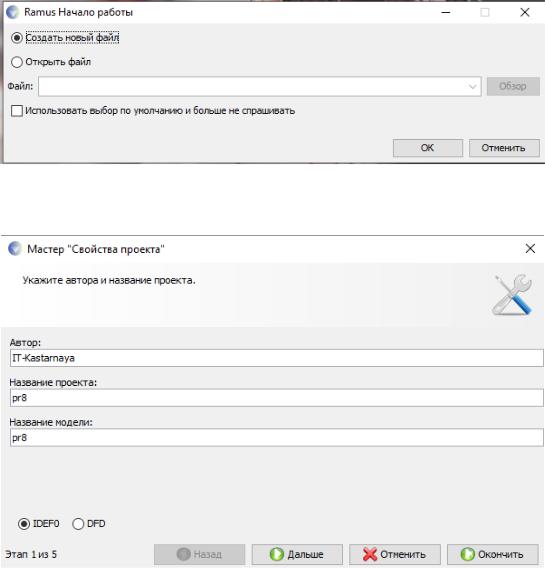
Практическая работа №8 «Моделирование бизнес-процесса,
автоматизированного средствами программного продукта
«1С:УНФ»
Выполнение работы
Запустим Ramus.
Рисунок 117 – Запуск программы
Указываем автора, название проекта и название модели.
Рисунок 118 – Настройка свойств проекта
В следующем окне указываем организацию, в которой используется Проект.
70
